Im Folgenden einige Punkte, welche zur Sicherheit Ihres Computers beitragen. Oder die Checkliste für das Wichtigste.
AntiVirus-Software
- In Windows 11 und Windows 10 ist bereits ein verlässlicher Virenscanner mitgeliefert.
- Nach wie vor kann eine andere AntiVirus-Software installiert werden.
- Kontrollieren Sie regelmässig, ob die Erkennungsdateien aktuell sind. In der Regel machen dies die Programme selbständig.
- Wöchentlich einen vollständigen Scan durchführen.
Installieren von Programmen
- Nichts ist gratis!
- Beim Installieren von Gratisprogrammen ist Vorsicht geboten:
- Installieren Sie nie mit den Standardeinstellungen, weil dadurch häufig unerwünschte Browser-Add-Ons oder andere Programme installiert werden , die man zum Teil nur schwer wieder los wird.
- Suchen Sie im Internet nach Beurteilungen. Dort wird man schnell über schlechte Erfahrungen informiert.
- Download-Seiten wie chip.de geben entsprechende Hinweise, auf was Sie bei der Installation achten sollten.
Die Benutzerkontensteuerung bewahrt vor bösen Überraschungen
Haben Sie in Windows Administrator-Rechte (was bei einer Standardinstallation von Windows der Fall ist), dann ist es wichtig, die Benutzerkontensteuerung zu kennen. Wenn diese erscheint, geht es immer darum, dass Software auf Ihrem Computer installiert werden soll.
Dies kann aber unter Umständen gefährlich werden, wenn zum Beispiel auf einer Webseite ein Link angeklickt wurde, der zum Ziel hat, ein Programm auf Ihrem Computer zu installieren.
Erhalten Sie aus dem Nichts eine Meldung von Windows, die wie folgende aussehen kann, dann ist Vorsicht geboten!

Das Beispiel rechts zeigt, dass die Software Mp3tag installiert werden soll.
Da die Installation jedoch bewusst von mir ausgelöst wurde, kann ich mit „Ja“ die Installation vornehmen.
Kommt jedoch eine solche Meldung unaufgefordert und Sie haben keine Ahnung, was genau installiert werden soll, dann unbedingt mit „Nein“ die Installation verweigern!
Ansonsten könnten Sie Opfer einer Schadsoftware werden, welche Ihnen grosse Probleme bereitet.
Grundregeln bei Mails
- Mails konzentriert abarbeiten. Im Gehetze ist schnell ein gefährlicher Anhang geöffnet und damit das Unheil angerichtet.
- Die Absenderadresse darf Ihnen nicht fremd vorkommen.
- Mails mit Adressen wie 12498@yahoo.com gehören unverzüglich gelöscht.
- Zu beachten:
Der Anzeigename eines Absenders ist nicht die E-Mail-Adresse. Diese verbirgt sich hinter dem Absender.
Bei den meisten E-Mail-Programmen sehen Sie die Absender-E-Mail neben dem Anzeigenamen. Bei manchen Programmen erscheint diese, wenn Sie mit der Maus über die Anzeigeadresse fahren und warten.
- Zu beachten:
- Mails mit Adressen wie 12498@yahoo.com gehören unverzüglich gelöscht.
- Keine Links anklicken, oder keine Anhänge voreilig herunterladen und öffnen, ausser Sie können dem Absender trauen
- Nicht trauen sollte man Mails wie: „Sie haben gewonnen“, „Sie haben eine offene Rechnung – Mahnung“, Meldungen von Packet-Zustelldiensten, Banken usw.
- Mails in schlecht verfasstem Deutsch sind ebenfalls verdächtig.
Passwörter
- Passwörter sollten nicht zu einfach sein.
- Nicht für alles ein und dasselbe Passwort verwenden.
- Ein Passwort sollte gelegentlich gewechselt werden.
- Passwörter gehören nicht unverschlüsselt auf dem Handy oder Computer gespeichert.
Im Internet surfen
Beim Browsen nicht gleich alles anklicken
- Beim Surfen auf einer falschen Seite gelandet?
- Keine Links anklicken
- Browser schliessen
- Cache leeren (am Besten so einstellen, dass dies automatisch beim Schliessen des Browsers aufgeführt wird)
Browser-Cache (Zwischenspeicher) leeren
Folgendes Beispiel bezieht sich auf den Edge-Browser in Windows 10/11:
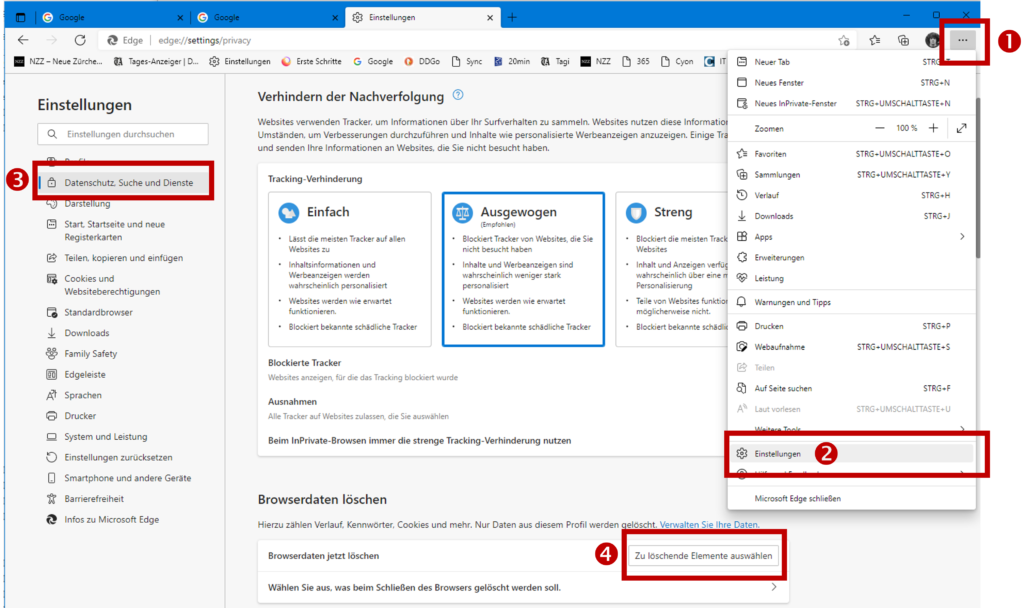
Über den Punkt 4 gelangt man zur eigentlichen Löschoption:
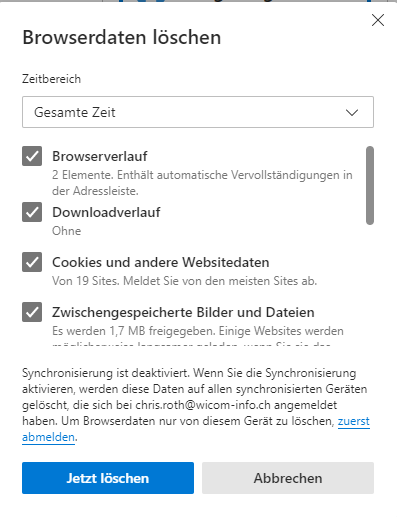 | Zuerst den gewünschten Zeitraum auswählen. Soll alles gelöscht werden, dann ist „Gesamte Zeit“ zu verwenden. Aktivieren oder deaktivieren Sie die zu löschenden Browserdaten. Bei der Option „Cookies und andere Websitedaten“ gilt es zu bedenken, dass man Zugänge zu bestimmten Webseiten neu eingeben muss. |
Tipp:
Bei den meisten Browsern kommt man direkt zur Löschoption durch die Tastenkombination
[Ctrl] + [Shift] + [Del] (Steuerung + Umschalt + Löschen)
Bei den Löschoptionen finden Sie auch die Einstellung, dass beim Beenden des Browsers der Zwischenspeicher automatisch gelöscht werden kann.